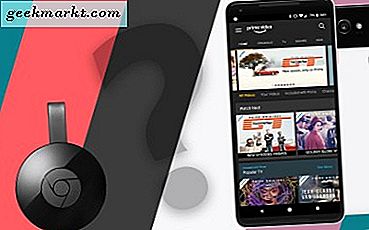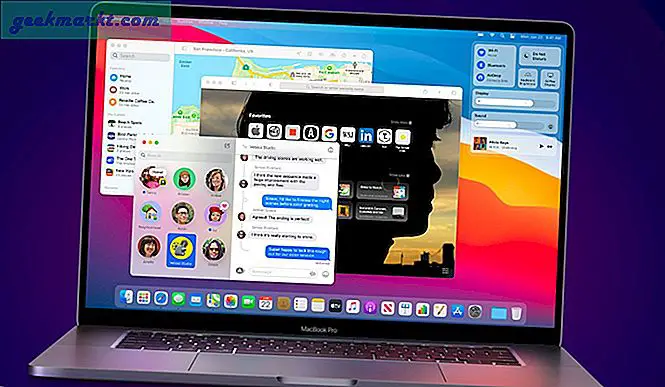Dette er ikke første gang Facebook befinner seg midt i en dataprivat- og sikkerhetsstorm. Facebook ble nylig offer for et datainnbrudd, og prøvde faktisk å bagatellisere det. Mange tenker nå å forlate plattformen for godt. Mens det er måter å sikre Facebook-kontoen din, du har egentlig ikke kontroll over hvordan den sosiale mediegiganten håndterer dataene dine på serverne sine. Men hvis du er noen som meg som knapt bruker Facebook, kan det være et bedre alternativ å slette eller deaktivere Facebook-kontoen din. Men før du velger å forlate Facebook, må du laste ned profildataene dine først. Her er en trinnvis guide om hvordan du sletter eller deaktiverer Facebook-kontoen din og laster ned profildata før du gjør det.
Forskjellen mellom å deaktivere og slette Facebook-konto
Deaktivering av en Facebook-konto er ikke permanent. Det betyr at du er på pause og vil holde deg borte fra Facebook. Du kan alltid aktivere Facebook-kontoen din på nytt. Alt du trenger å gjøre er å logge på igjen med de samme påloggingsopplysningene. Enkel.
Merk at når Facebook-konto er deaktivert, vil ingen inkludert vennene dine kunne søke etter deg eller se tidslinjen din. Meldinger du har sendt til andre vil imidlertid fortsatt være synlige fordi de også er tilknyttet andres kontoer nå.
Slette Facebook-kontoen din er permanent. Du kan ikke få den tilbake eller få tilgang til den senere. Det hjelper heller ikke å nå ut til supportpersonalet, så sørg for at dette er noe du virkelig vil gjøre. Facebook, for å beskytte deg, vil ikke utføre slettingsforespørselen umiddelbart. I stedet får du noen få dager med buffertid for å revurdere beslutningen din. I løpet av denne tiden, hvis du ombestemmer deg, er det bare å logge på Facebook-kontoen din en gang for å avbryte slettingsforespørselen automatisk. Ellers, i begge tilfeller, må du ikke logge på.
Igjen vil meldinger du har sendt til andre forbli i innboksen, akkurat som når du deaktiverer Facebook-kontoen. En viktig ting å merke seg er at ‘kopier av noe materiale (f.eks. Loggposter)’ blir værende i Facebooks database, men vil bli koblet fra kontoen din. Hvis du sletter Facebook-kontoen, slettes også Oculus-kontoen.
Slik laster du ned Facebook-data på PC og mobil
Det er ekstremt enkelt å laste ned Facebook-data på både PC eller mobil. Siden den genererte filen er stor, og det er mest sannsynlig at du lagrer den på harddisken, la oss snakke om hvordan du kan laste ned Facebook-data på din PC.
1. Logg på Facebook-kontoen din og klikk på pil ned ikonet øverst til høyre. Velg fra alternativene Innstillinger og personvern.
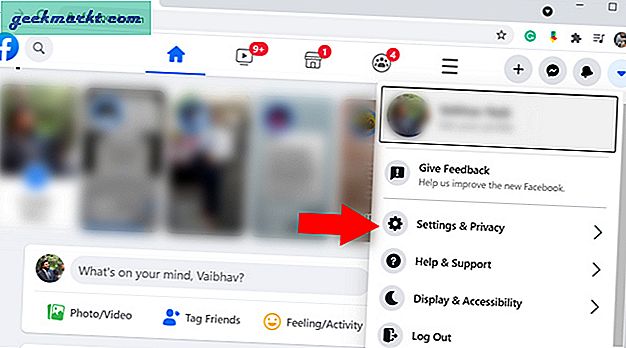
2. Klikk deretter på Innstillinger igjen og åpne Din Facebook-informasjon fanen fra Innstillinger-sidefeltet til venstre.
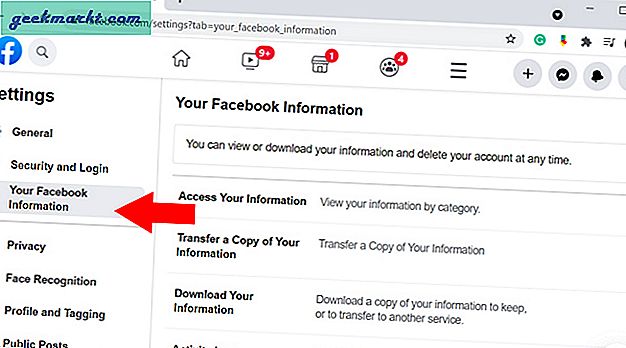
3. Klikk på Last ned informasjonen din under din Facebook-informasjonsside.
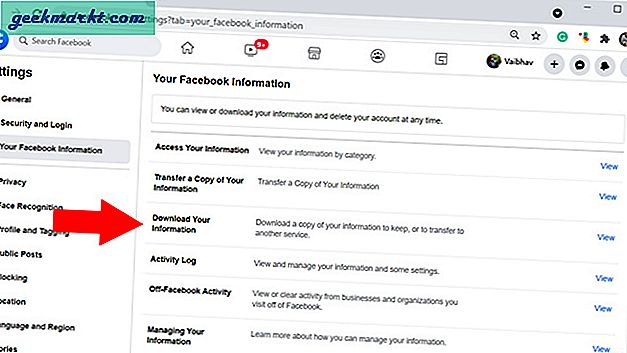
4. På denne siden kan du velge et tidsområde for dataene du ønsker å laste ned, formatere (HTML, JSON) og mediekvalitet (høy, middels, lav). Bare klikk på Lag fil hvis du vil laste ned all data. Hvis du bare trenger å laste ned spesifikke deler, for eksempel bilder / videoer, profilinformasjon etc., må du bare sjekke de du vil laste ned.
Du finner alle forespørsler om nedlasting av data i Tilgjengelige eksemplarer seksjon. Husk også at når du har startet forespørselen om nedlasting av data, forblir filen online i noen dager. Så en bruker har nok tid til å laste ned før filen utløper.
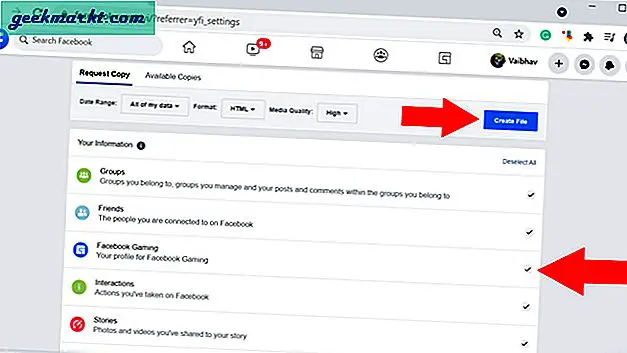
5. Når Facebook begynner å lage en kopi av dataene dine, får du et varsel sammen med muligheten til å avbryte prosessen før den er fullført.
Merk: Du kan ikke endre formatet, mediekvaliteten eller tidsområdet etter at du har sendt inn en forespørsel. Imidlertid lar Facebook deg enkelt avbryte den nåværende forespørselen og lage en ny ved å følge den samme prosessen.
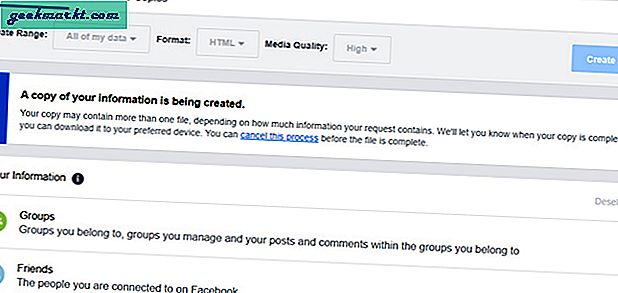
6. Hvis du er på Facebook-mobilappen, klikker du på alternativet med tre horisontale linjer øverst til høyre og velger Innstillinger og personvern. Åpne deretter Innstillinger igjen og bla ned til Last ned informasjonen din. Åpne den og velg dato, format og mediekvalitet for den nedlastbare filen. Når du er ferdig, trykk på Lag fil og du er klar. Du får beskjed når dataene er klare til nedlasting.
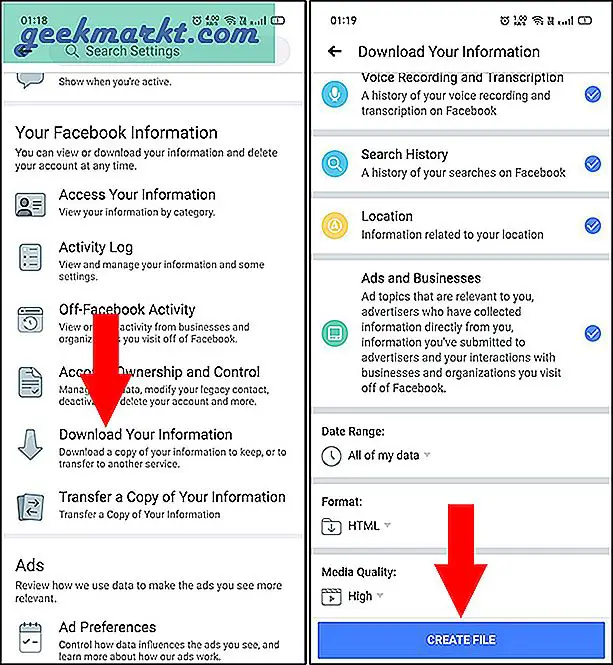
Hvordan deaktivere eller slette Facebook-konto på mobil
Hvis du ikke er sikker på sletting, har du muligheten til å deaktivere Facebook-kontoen din. Dette kan variere fra en periode på 7 dager til det tidspunktet du vil logge deg på kontoen din igjen. For eksempel, hvis du bare vil komme deg vekk fra Facebook-kontoen din og alt pratet det bringer inn i livet ditt, men ikke ønsker å slette den, er deaktivering et bedre valg. Uansett er begge alternativene tilgjengelige sammen på samme sted.
1. Åpne Facebook og trykk på de tre horisontale linjene Meny øverst til høyre. Rull deretter ned og åpne Innstillinger og personvern.
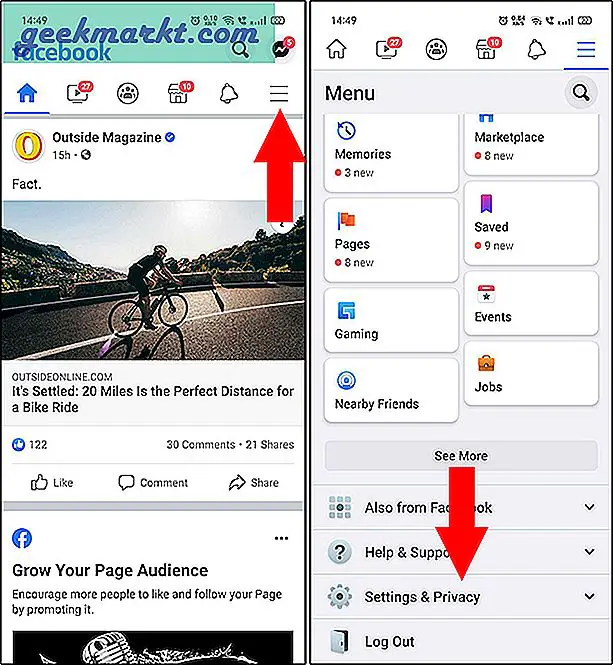
2. Trykk på Innstillinger og personvern Innstillinger og åpne Personlig informasjon under Kontoinnstillinger.
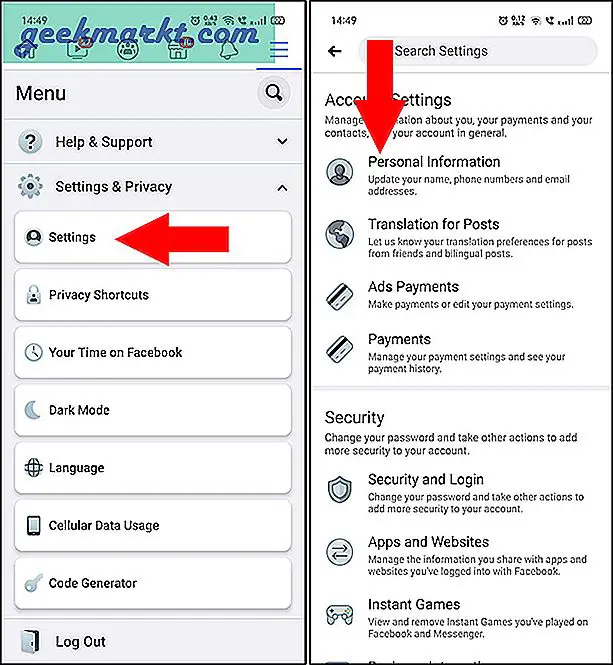
3. Trykk nå på Administrer konto for å åpne deaktiveringssiden. Trykk på Deaktiver øverst til høyre.
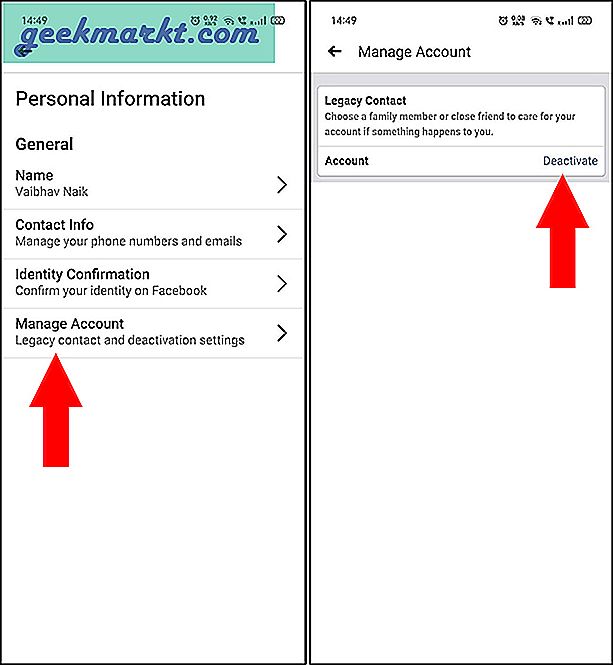
4. I neste trinn velger du en grunn for deaktivering av Facebook-konto. Når du er ferdig, trykker du på Fortsette nederst på siden. Avhengig av alternativet du velger, blir du bedt om å gjøre det Fortsette en gang til. Så snart prosessen er fullført, logges du ut automatisk.
Hvis du ikke ønsker å bli invitert til arrangementer, bli med i grupper eller bli merket på bilder, velger du 'Meld deg av å motta fremtidige varsler fra Facebook' under alternativet Dine varsler alternativ.
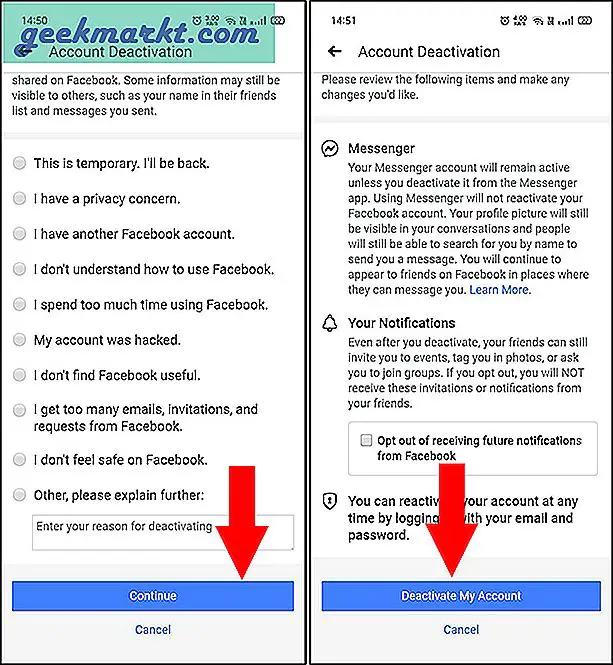
5. Hvis du vil slette Facebook-kontoen din, åpner du Konto eierskap og kontroll fra Innstillingsmeny som vi gjorde ovenfor. Trykk deretter på Deaktivering og sletting. Som du kanskje allerede har lagt merke til, er dette en annen måte du kan deaktivere kontoen din.
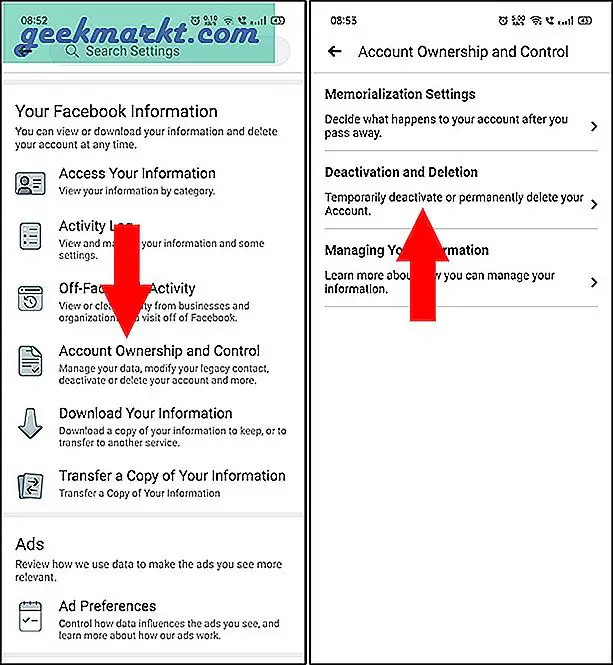
6. Å velge Slett konto og trykk på Fortsett til kontosletting. I neste trinn må du velge en grunn til slettingen. Når du har valgt ønsket alternativ, trykker du på Fortsett til kontosletting knapp.
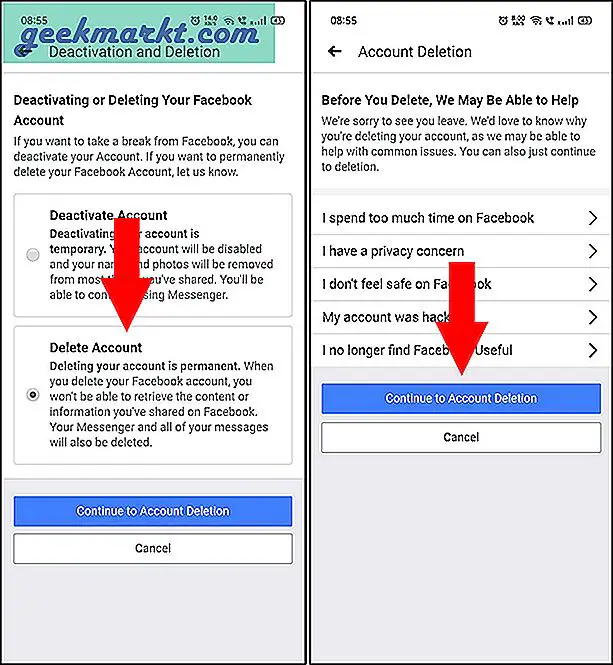
7. Å velge Slett konto igjen og skriv inn profilpassordet for å fullføre prosessen. Siden prosessen er irreversibel og alle data blir slettet, blir du bedt om å bekrefte sletting av kontoen igjen en siste gang. Bare trykk på Slett konto og du er ferdig.
Når du har fullført forespørselen, blir du automatisk logget av Facebook-profilen din. Husk at en bruker bare har 30 dager på seg til å logge på kontoen for å avbryte slettingsforespørselen.
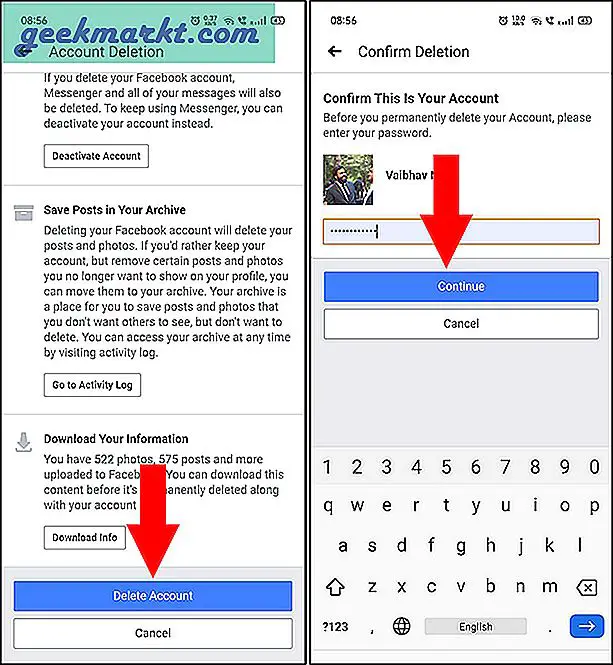
Hvordan deaktivere eller slette Facebook-konto på PC
Deaktivering eller sletting av Facebook-kontoen din er like enkelt på PC som på telefonen. La oss se hvordan vi gjør det.
1. Logg på Facebook-kontoen din på PCen. Klikk på Pil ned ikon øverst til høyre. Velg deretter Innstillinger og personvern.
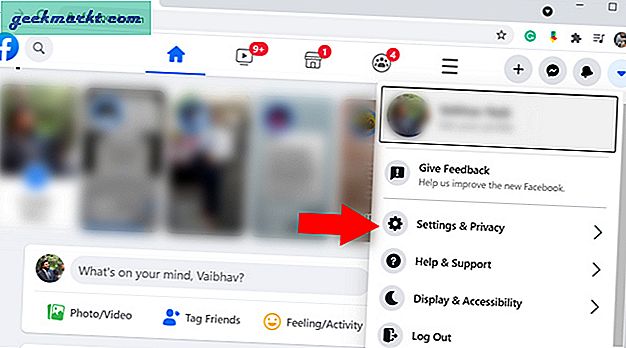
2. Klikk på Innstillinger igjen i alternativet Innstillinger og personvern for å åpne innstillingsoversikten.
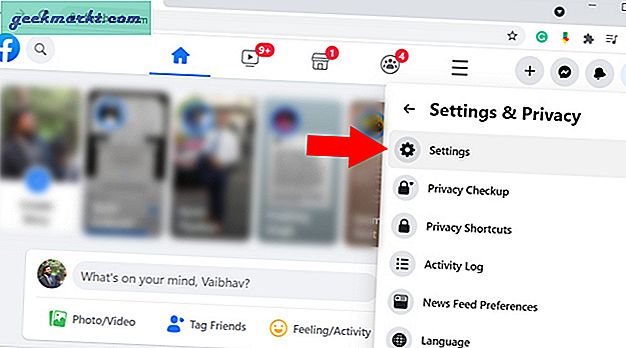
3. Klikk på Din Facebook-informasjon side i venstre sidefelt.
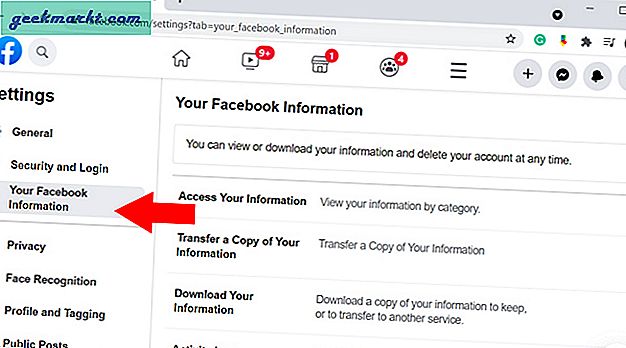
4. Nå er det bare å bla nedover og velge Deaktivering og sletting.
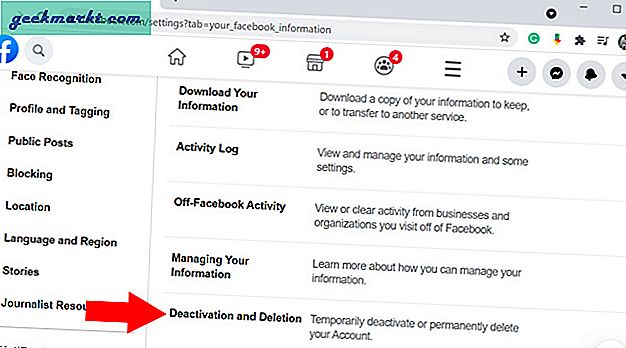
5. På siden Deaktivering og sletting velger du om du vil deaktivere eller slette Facebook-kontoen din. La oss velge Deaktiver konto og klikk Fortsett til konto deaktivering.
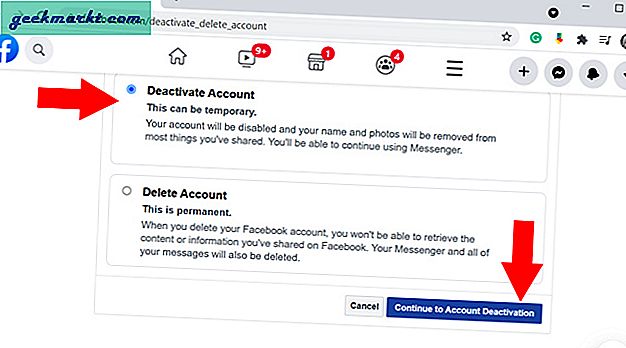
6. Du blir bedt om å oppgi passord på nytt. Når du er ferdig, klikker du på Fortsette.
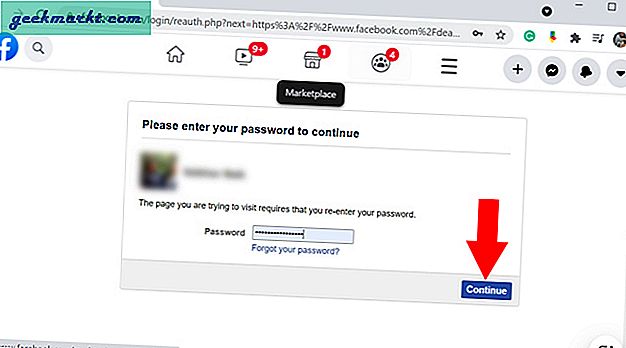
7. I det siste trinnet, velg årsaken til deaktivering og velg om du vil velge å motta e-post og invitasjoner. Klikk nå på Deaktiver.
Du får se enda en melding som spør om du er sikker på at du vil deaktivere. Ikke la deg svinge og klikk på Deaktiver en gang til. Det er det. Du blir nå logget av fra Facebook-kontoen din.
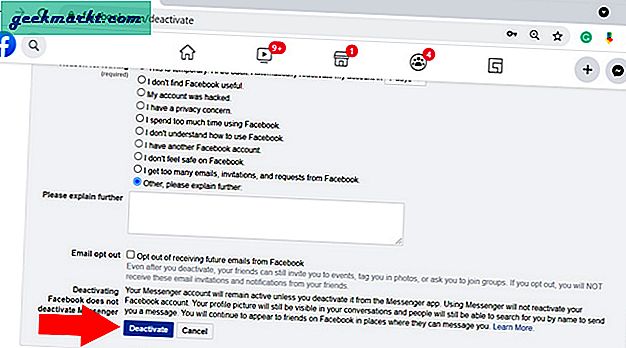
8. Hvis du vil slette Facebook-kontoen din i stedet for å deaktivere den, velger du Slett konto alternativet ovenfor og klikk på Fortsett til kontosletting.
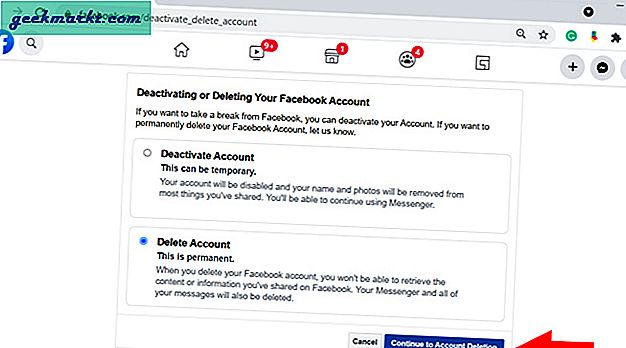
9. På neste side får du det samme Last ned informasjonen din alternativet som vi diskuterte tidligere i artikkelen. Du får også et alternativ å legge til admin på sidene du eier, siden siden ikke vil ha en eier etter at kontoen din er slettet. Klikk nå på Slett konto.
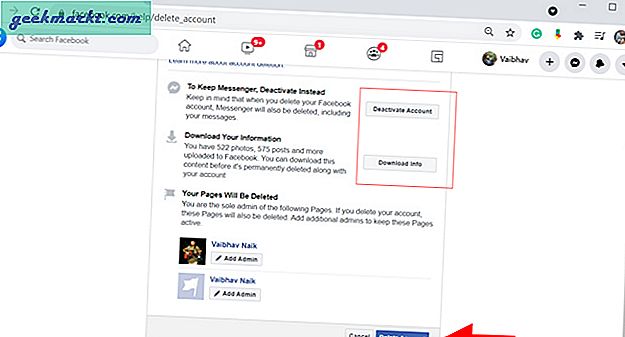
Avslutningsanmerkninger: Bør du deaktivere eller slette Facebook-kontoen din
Så nå vet du hvordan du deaktiverer eller sletter Facebook-kontoen din. Har du gjort det? Hvis du er noen som leter etter en pause fra sosiale medier, anbefaler jeg at du deaktiverer kontoen din. På denne måten vil ikke kontoen din være synlig for andre før du logger på og aktiverer Facebook-profilen din på nytt. På den annen side, hvis du frykter personvernet ditt eller har sluttet å bruke Facebook for godt, er sletting et flott alternativ. Det er befriende.
Les også: Hvordan sjekke Facebook-passordet ditt